这个系列能够帮你提升 《Excel》 的使用技能。
很多人都认为,《Excel》里的公式是用来为特定单元格产出单一结果的。
实际上,《Excel》的动态数组功能可以把同一个公式应用到多个单元格,在每个单元格都进行独立的计算,从而在短时间内完成大量工作,同时让错误的可能性降至最低。你可以在任意需要重复计算数据数组的地方使用这些神奇的公式。
下面就通过两个例子,来看看如何用动态数组功能节省时间与精力吧。
基础技能:创建加法表格
你的目标:创建一个类似下图的加法表格,帮助孩子学习数学,并检查他们的运算结果。
传统方式:在第一行和第一列输入要相加的数值后,在第一个单元格里创建一个类似=C4+B5的公 式,然后在整行复制粘贴此单元格,再把整行复制下来,粘贴到表格的其他行。可以说是相当麻烦!
“动态”方式:创建引用所有单元格的单一公式,一次性计算每个单元格的数值。 操作方法:以下表为例,在第一个答案单元格中输入=C4:J4+B5:B18 (C4:J4代表第一行的范围, B5:B18则代表第一列的范围)。按下 Return 键,数值就会自动填满整个表格!

进阶技能:按人或按类别汇总数据
你的目标:在一次销售竞赛中,输入每周销售冠军的数据,算出每个人的总销售额,还需要随着时间推移,在不断出现新冠军时更新这些数字。
传统方式:你可以使用=SUMIFO 函数来按人汇总销售额,但因为每周都会决出新的销售冠军,表格范围会不断扩大,这意味着你每周都需要手动调整公式。
“动态”方式:使用动态数组,在每周销售冠军加入时自动更新表格范围。
操作方法:下面的表格显示了目前为止的每周冠军数据。使用一个新的 UNIQUE( 函数,可以轻松列出销售人员名单,避免重复输入。在工作簿的空白区域,输入公式 =UNIQUE(B3:B12),其中 B3:B12是当前的冠军名单:
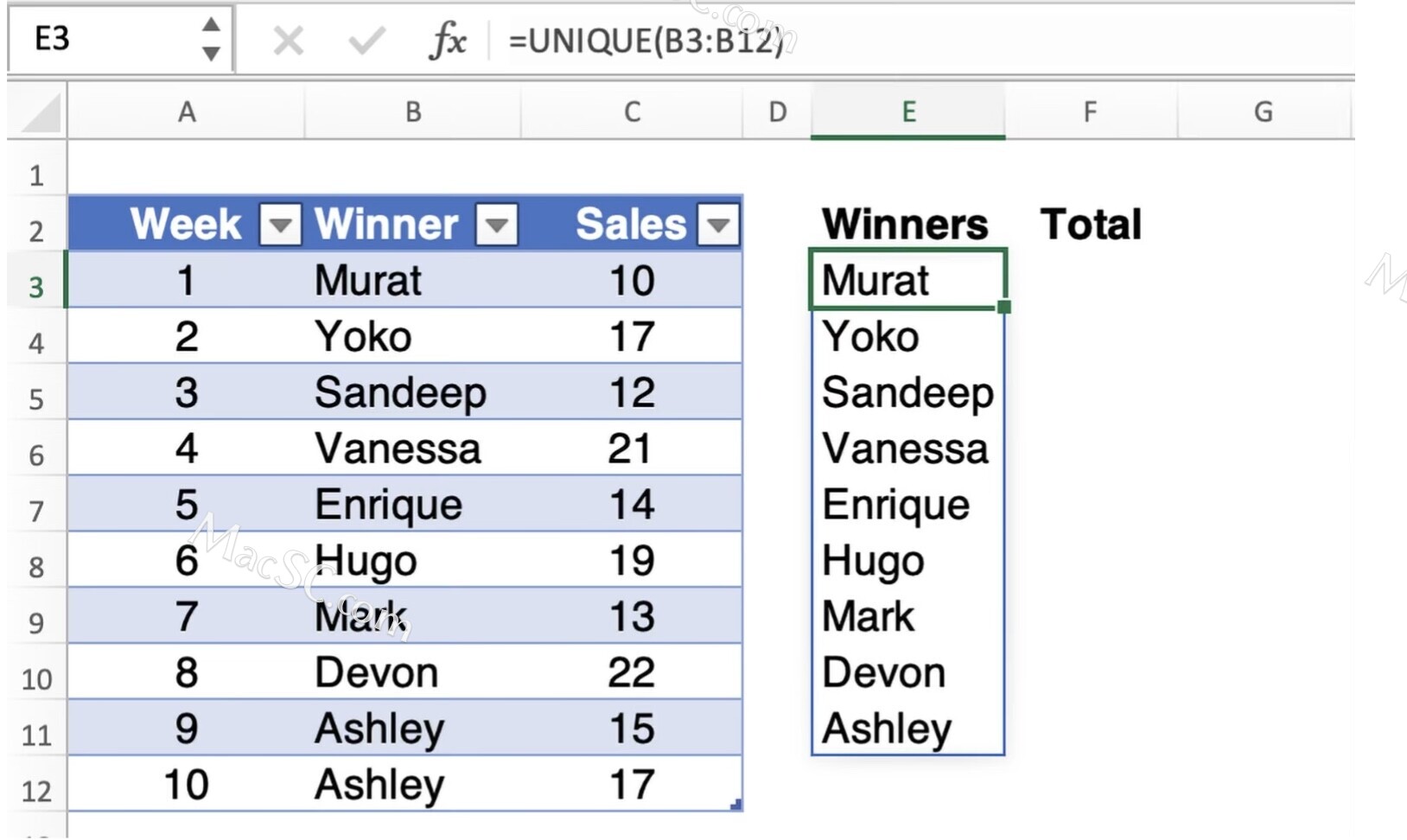
要获取每个人的总销售额,你需要使用一个特别的 =SUMIFO 函数:在 Murat 名字旁边的列,输入公式
=SUMIF(B3:B12,E3#C3:C12),其中 B3:B12 是当前的冠军名单,c3:C12 则是当前的每周销售额列表。
数字符号(#)是关键,它能让《Excel》引用动态数组的整个范围,也就是计入任意新添加的行。按 下 Return 键,《Excel》就能汇总每个人的销售额了:
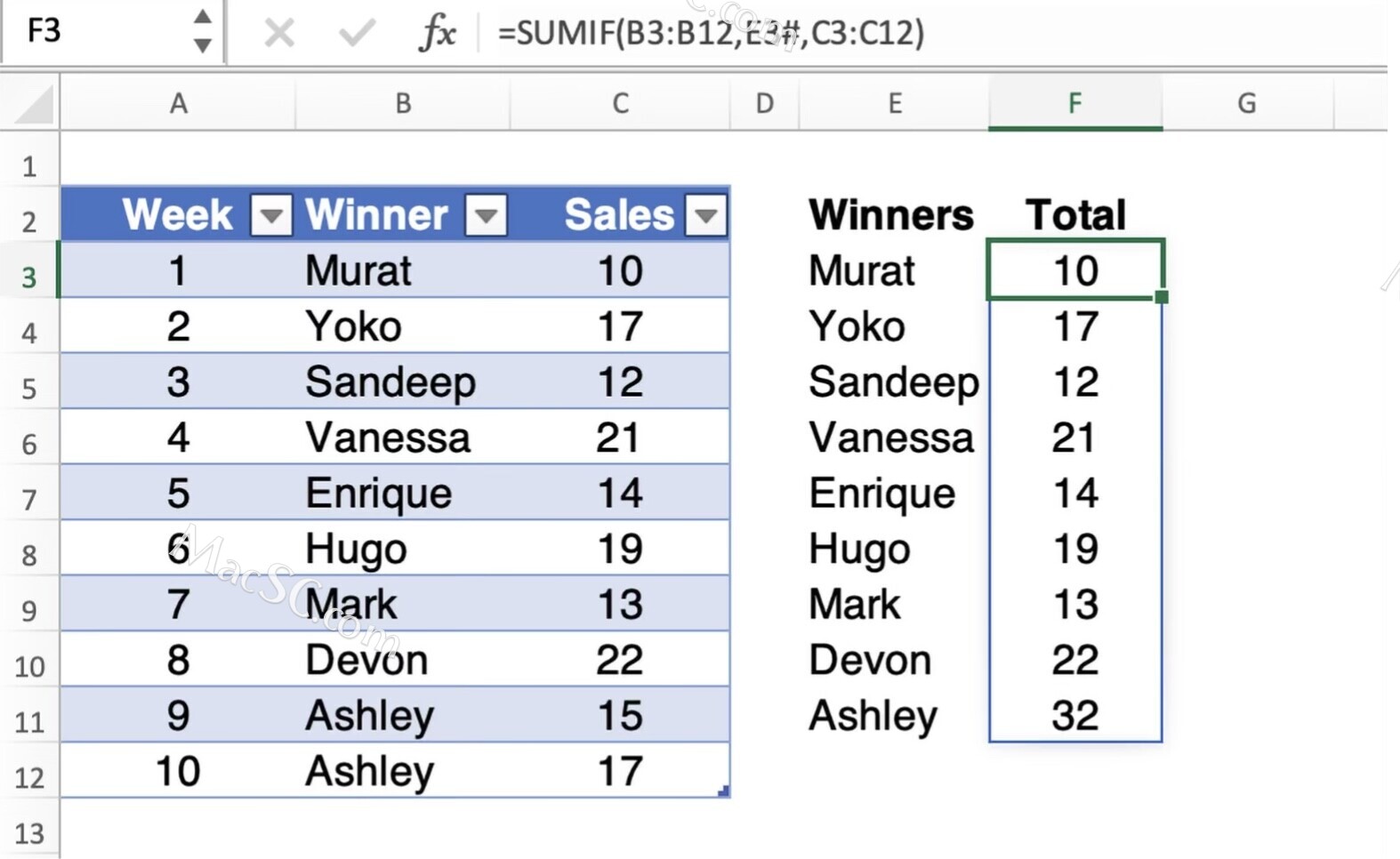
现在,假设 Alyssa 成为了第11周的销售冠军,相关数据也会自动添加到汇总列表:
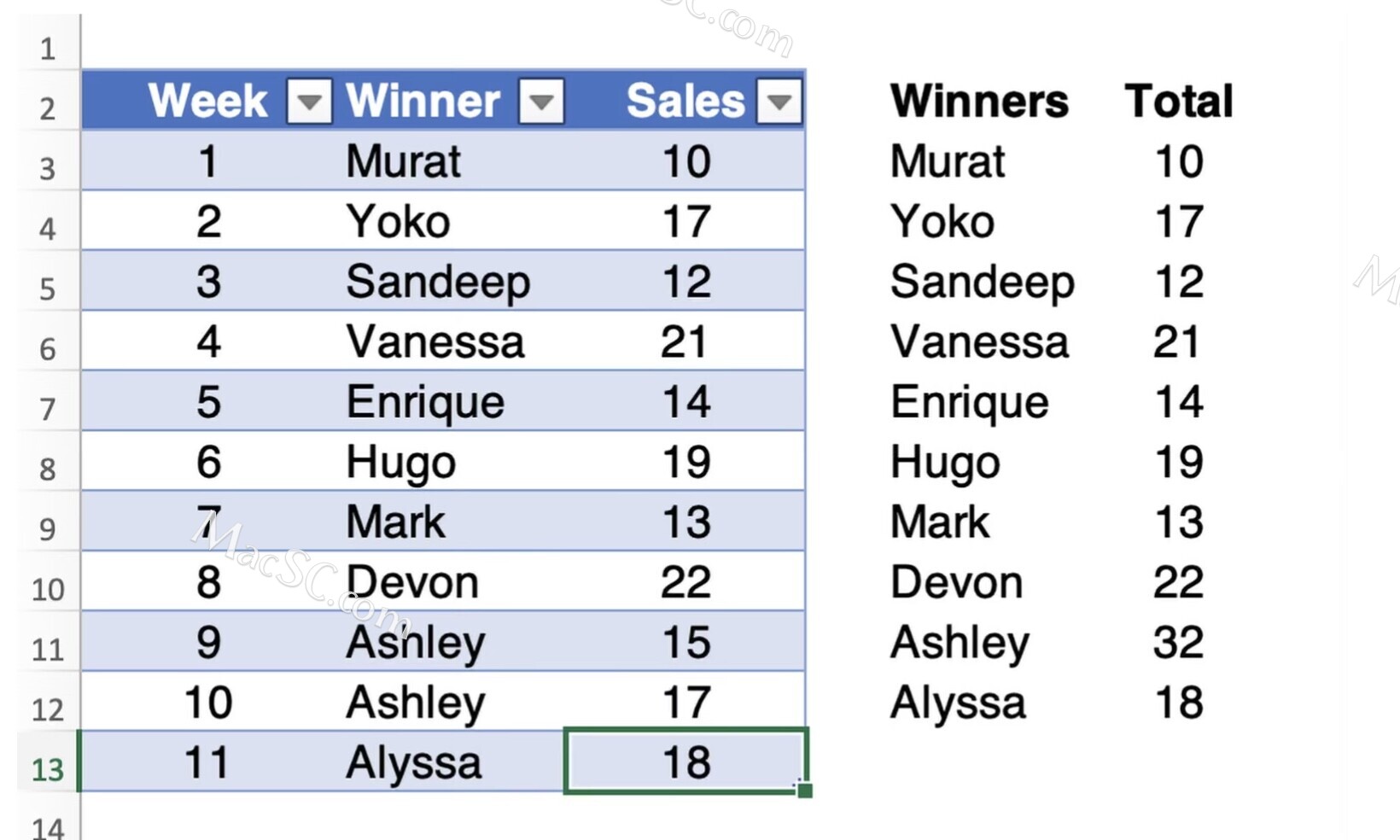
《Excel》提供了使用动态数组的多种方式,包括 FILTERO、 SORTO、 SORTBYO、 SEQUENCE() 和 RANDARRAYO 等函数。你只要使用一次上述函数,就能填满无穷无尽的单元格,大大节省宝贵时间。



